La creciente sofisticación de los teléfonos con cámara como el iPhone 16 puede parecer una bendición a medias. Si bien siempre es bueno obtener más poder fotográfico, esto también puede traer consigo una complejidad sorprendente.
TL;DR Configuración de la cámara de mi iPhone 16 Pro
Composición: Cuadrícula y nivel activados
Formatos: HEIF (alta eficiencia), ProRaw Max (48MP)
Formato ProRaw: JPEG-XL con pérdida
Estilos fotográficos: Reducir el ‘Tono’ de -40 a -70
Control de cámara: iniciar con doble clic
Herramienta predeterminada de Control de cámara: Exposición
Otras aplicaciones: Lightroom, halogenuros, fotopíldoras, ventoso, exterior despejado
Como ex editor de cámaras de TechRadar, he pasado muchas horas configurando cámaras para que se comporten como quiero. Y como nuevo propietario de un iPhone 16 Proacabo de pasar unos días haciendo lo mismo con ManzanaEl nuevo teléfono insignia de Google, que es el teléfono con más cámara que he usado hasta ahora.
Cuando digo “parecido a una cámara”, no me refiero solo al rendimiento (aunque el 16 Pro es actualmente el mejor teléfono con cámara puedes comprar). Es más, la experiencia de disparo ahora se puede modificar para que se sienta más como la mejores cámaras compactas que nunca antes.
No todas estas configuraciones son inmediatamente obvias ni están activadas de forma predeterminada. Entonces, si siente que le falta un manual de usuario para la cámara del iPhone 16 y 16 Pro, considere este como un útil punto de partida para tomar algunas de sus mejores fotografías en 2025.
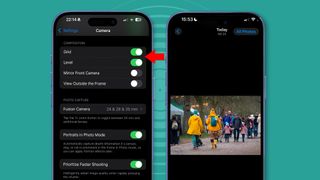
Si desea que su iPhone 16 o 16 Pro se comporte más como una cámara sin espejo, hay algunas cosas que debe activar en la configuración.
En primer lugar, ve a Configuración > Cámara y desplácese hacia abajo para Composición. Asegúrate de que ambos Red y Nivel están encendidos. La Cuadrícula es una excelente manera de mejorar tu composición siguiendo pautas fotográficas clásicas como la Regla de los Tercios.
La próxima vez que encuadres una toma, coloca sujetos interesantes o puntos focales donde se unen esas cuatro líneas. Le dará a tus fotos una tensión natural, particularmente cuando se combina con otras técnicas como líneas principales.
Del mismo modo, el nivel es efectivamente un nivel de burbuja para asegurarse de que sus horizontes estén rectos. No te sientas obligado a ver esa línea volverse amarilla cada vez para obtener una toma perfectamente recta; a veces, querrás hacer lo contrario para crear algo de dramatismo añadido. Pero ayudará a darle un poco de brillo a tus fotografías de paisajes.
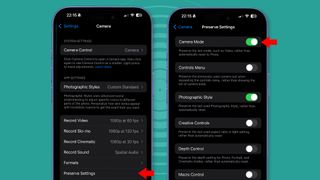
Por último, vaya a Configuración > Cámara > Conservar configuración y activa algunos de tus modos de cámara favoritos. Las cámaras reales no restablecen su configuración predeterminada cada vez que las apagas porque los fotógrafos tienden a marcar un punto de partida particular para cada toma.
Por ejemplo, he activado el Modo de cámara, Estilo fotográfico, y Configuración de ajuste de exposición porque preferiría que siguieran igual según lo que elegí en lugar de las preferencias de Apple. De esa manera, cada vez que abro la aplicación Cámara sé exactamente desde dónde estaré modificando.
2. Próximos pasos: formato de archivo divertido
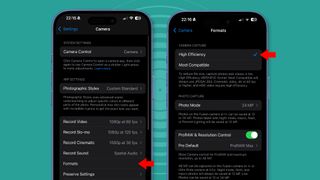
¿Quieres que tu iPhone 16 o 16 Pro se sienta y funcione aún más como una cámara? Hay algunas cosas más que puedes hacer.
En primer lugar, está la aburrida pero necesaria tarea de elegir los mejores formatos de archivos de fotografías. Hay dos tipos generales para elegir: formatos comprimidos (como HEIF y JPEG), que incluyen ediciones de fotografías, y formatos sin formato (o al menos, más maleables) como ProRaw, que le brindan más flexibilidad al editar.
Utilizo ambos dependiendo de la situación. La foto a continuación muestra un archivo DNG de iPhone sin procesar (izquierda) junto a uno que se editó en Lightroom (derecha). Las aplicaciones de edición te permiten realizar ajustes “locales” que son más precisos que los “globales” que afectan a toda la foto.
Para el primer tipo, vaya a Configuración > Cámara > Formatos, y en la parte superior, elige ‘Alta eficiencia’ (lo que significa que sus tomas estarán en formato HEIF). El beneficio de esto es que podrás modificar y aplicar los estilos fotográficos de Apple (más información sobre ellos a continuación) después Has tomado tu foto. Eso no es posible con la opción JPEG “Más compatible”.
A continuación, es hora de especificar el formato sin formato de su iPhone 16 o 16 Pro activando ‘ProRaw y control de resolución’.’ Lo que elijas aquí depende de cuánta edición te guste hacer. Si la respuesta es “no mucho”, entonces “HEIF Max (hasta 48MP)” debería estar bien. Pero si, como yo, usas Lightroom para retirar sombras o resaltar detalles y más, entonces opta por ‘ProRaw Max (hasta 48MP)’.
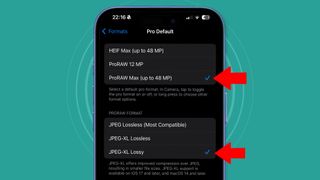
Me preocupa menos que este último ocupe demasiado almacenamiento porque debajo de eso, en ‘formato ProRaw’, elegí el nombre confusamente Opción ‘JPEG-XL con pérdida’. Esto reduce el tamaño de los archivos entre un 75% y un 80% sin una pérdida notable de calidad o resolución de la imagen.
¿Cómo funciona todo esto cuando estás disparando? Ahora puede cambiar rápidamente entre HEIF y raw tocando la opción ‘Raw Max’ en la esquina superior derecha de la aplicación Cámara. Mantendré esa opción desactivada para tomas casuales, pero para las fotos que quiero editar (particularmente aquellas con luz desafiante), tocaré la opción ‘Raw Max’.
3. Modifica tus estilos fotográficos

Los estilos fotográficos de Apple son un punto medio útil entre los archivos JPEG estándar y la edición sin formato que requiere más tiempo.
son un poco como Las populares simulaciones de películas de Fujifilmpero se aplican de manera más inteligente a diferentes aspectos de tus fotos cuando presionas el obturador (lo que los convierte en algo más que simples filtros básicos).

Lo que es particularmente útil es que puedes modificarlas para reducir parte del procesamiento excesivo de Apple y hacer que tus fotos se parezcan un poco más a las de una cámara digital de la vieja escuela.
La elección de un estilo fotográfico depende en gran medida tanto del gusto personal como de la escena. Pero una cosa que tiendo a hacer con la mayoría de ellos es reducir el ‘tono’ entre -40 y -70. Lo que esto hace es reducir la tendencia predeterminada del iPhone hacia una versión más HDR o aspecto “plano”, donde las sombras se levantan artificialmente. Esto es útil si buscas una apariencia menos parecida a la de un teléfono.

Es posible que te guste ese estilo, en cuyo caso, por supuesto, deja el tono de tu estilo fotográfico en paz. Pero para modificarlo, toca la opción Estilos fotográficos en la parte superior derecha de la aplicación Cámara (la pequeña cuadrícula con un punto en el medio), deslízate hacia la izquierda o hacia la derecha para elige el estilo fotográfico, entonces arrastra el punto blanco en la cuadrícula hacia abajo para reducir la figura tonal. Es complicado pero se vuelve más fácil con la práctica.
Si quieres que tu iPhone 16 o 16 Pro recuerde tu estilo fotográfico preferido, ve a Configuración > Cámara > Conservar configuración (como se mencionó anteriormente) y active el Estilo fotográfico.
4. Configurar el control de la cámara
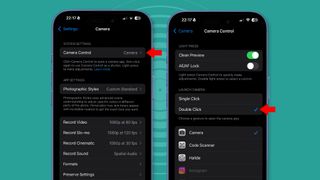
Si bien muchas de las configuraciones anteriores se aplicarán a iPhones más antiguos con iOS 18, una característica nueva en el iPhone 16 y 16 Pro es la Botón de control de cámara.

Esto es parte de una serie de artículos sobre proyectos tecnológicos de año nuevo y desafíos para 2025. Lea todos nuestros Artículos sobre resoluciones técnicas aquí.
Como fanático de los controles físicos de las cámaras tradicionales, me encanta el potencial de este nuevo botón, aunque no su ejecución. Afortunadamente, existen formas de modificarlo para que funcione mejor para usted.
Para empezar, vaya a Configuración > Cámara > Control Control. Si, como yo, te encuentras presionando constantemente el botón accidentalmente y abriendo la aplicación Cámara, vaya a ‘Iniciar cámara’ sección y elija ‘Doble clic.’ Una ola de alivio te invadirá.
Ahora desplácese hacia abajo hasta el Menú de accesibilidad en la parte inferior (ver más abajo). Aquí puedes realizar más ajustes en su funcionamiento. He descubierto que cambiar a ‘Más ligero’ en el menú ‘Fuerza de presión ligera’ es un mejor equilibrio para mí.
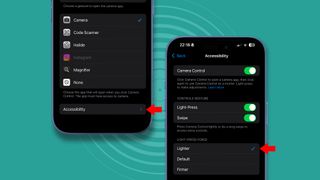
A continuación, es hora de decidir qué hace realmente el botón de control de la cámara más allá de actuar como obturador. Sus opciones son Exposición, Profundidad, Zoom, Cámaras, Estilos y Tono. Para recorrerlos, mantenga presionado el botón Control de cámara, seguido de un toque rápido.
Para mí, la más parecida a una cámara es la Opción de exposiciónque le permite aumentar o disminuir la exposición en pequeños incrementos (por ejemplo, ‘0,3EV’ es un tercio de un paso de luz). Hago esto todo el tiempo en mi Fujifilm X-T5más comúnmente para reducir la compensación para preservar las luces y darle más ambiente a una escena. Es fantástico tener algo similar en un teléfono, y esa es mi opción predeterminada para Control de cámara.
Por muy tentadores que sean la profundidad y el zoom, ambos son efectos ligeramente artificiales (usando bokeh computacional o recorte), lo cual traté de evitar. Si cambia mucho de estilos fotográficos, es posible que obtenga más beneficios al utilizar Camera Control for Styles.
Por último, desde iOS 18.2, es posible usar el botón Control de cámara para bloquear el enfoque automático y la exposición automática con solo presionar el botón hasta la mitad. En la práctica, he encontrado que esto es demasiado complicado de usar, y normalmente estaré tocando la pantalla para elegir mi punto y enfoque de todos modos, así que mantuve esta opción (que se encuentra en Cámara > Control de cámara > Bloqueo AE/AF) apagado.
5. Llena los vacíos con aplicaciones
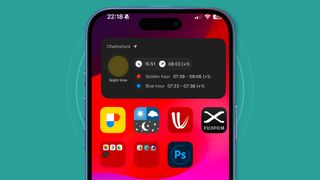
Por más funciones que tenga ahora la aplicación Cámara de Apple, hay muchas cosas que no puede hacer, y para ellas, recurro a aplicaciones de terceros.
El más importante es la edición de fotografías sin formato. La aplicación Fotos está bien para editar con los Estilos fotográficos de Apple (simplemente ve a la foto y toca el botón de edición en la parte inferior, que es el ícono con las tres líneas horizontales). Pero para editar archivos DNG sin formato todavía uso sala de luz (vea abajo). Una buena alternativa gratuita es Semilla instantánea.
Lightroom se encuentra en mi página de inicio junto a haluroque tiene herramientas útiles como el enfoque manual (aunque lo estoy usando menos ya que la aplicación Cámara de Apple se ha vuelto más poderosa). Pero también he creado una segunda pantalla de aplicaciones solo para aplicaciones relacionadas con la fotografía, que son increíblemente útiles a la hora de planificar fotografías.

El principal es Fotopíldorascuyo widget le brinda un vistazo rápido de cuándo estarán la hora dorada y la hora azul en su ubicación. Estos suelen ser buenos momentos para tomar fotografías cuando la luz es más suave, más atmosférica y menos intensa lejos del sol del mediodía.
yo también uso Ventoso y Claro afuera para estar atento a las nubes, la lluvia y la posibilidad de niebla y neblina. Una de mis propias resoluciones tecnológicas es dar Visorque le brinda útiles alertas meteorológicas, una vuelta.
Pero por ahora, espero que esta guía te haya brindado algunas ideas sobre cómo configurar tu iPhone 16 o 16 Pro para tomar algunas de tus mejores instantáneas en 2025.

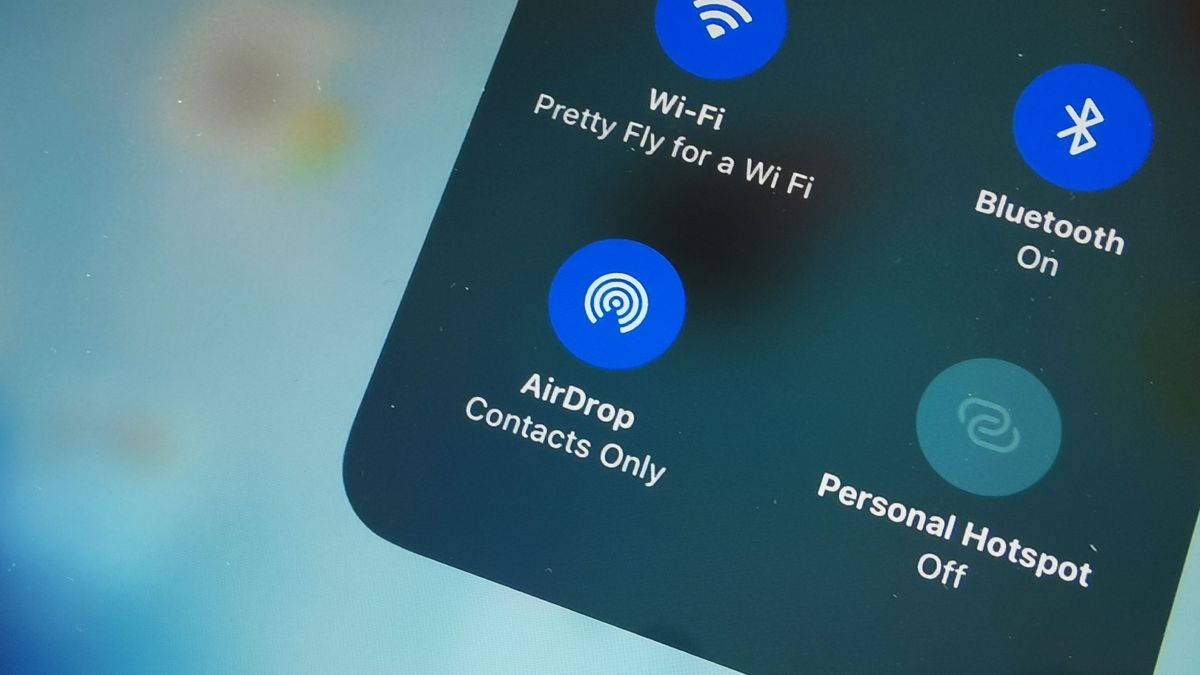

Leave a Comment